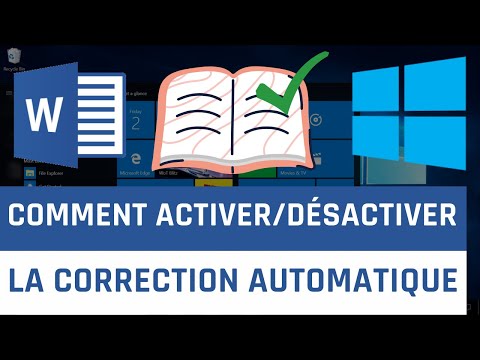Ce wikiHow vous apprend à désactiver votre compte GroupMe et à supprimer toutes ses données de discussion, à l'aide d'un iPhone ou d'un iPad.
Pas

Étape 1. Ouvrez GroupMe sur votre iPhone ou iPad
L'icône GroupMe ressemble à une bulle bleue dans un cercle blanc.

Étape 2. Appuyez sur l'icône des trois lignes horizontales
Il est situé dans le coin supérieur gauche de votre écran. Appuyez sur pour ouvrir votre panneau de navigation sur le côté gauche.
Si GroupMe ouvre une conversation, appuyez sur le bouton Précédent pour revenir à votre liste de discussions

Étape 3. Appuyez sur votre photo de profil dans le panneau de menu
Cela ouvrira les détails de votre profil sur une nouvelle page.

Étape 4. Faites défiler vers le bas et appuyez sur Supprimer le compte GroupMe
Il s'agit d'un bouton bleu en bas de la page des détails de votre profil.

Étape 5. Appuyez sur le bouton bleu Continuer
Si vous possédez des discussions de groupe, il vous sera demandé de transférer la propriété de vos groupes avant de pouvoir passer à l'étape finale. Dans ce cas, appuyez sur Transfert à côté d'un groupe et sélectionnez un contact comme nouveau propriétaire.

Étape 6. Écrivez votre mot de passe de compte dans le domaine de mot de passe
Il confirmera votre propriété de ce compte et confirmera votre décision.

Étape 7. Appuyez sur le bouton Continuer
Cela désactivera votre compte et supprimera toutes ses données de discussion. Vous serez redirigé vers l'écran d'accueil de l'application.